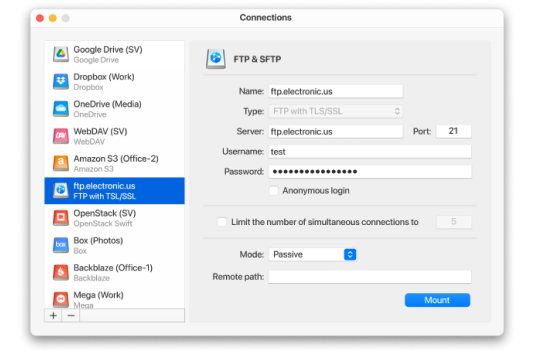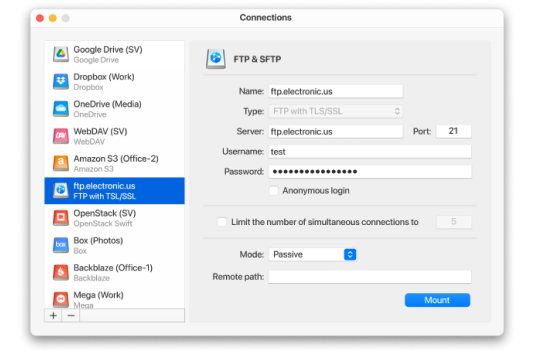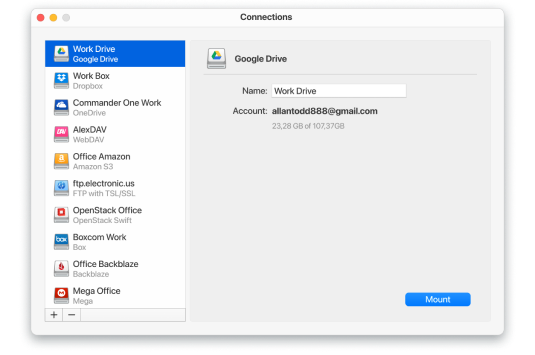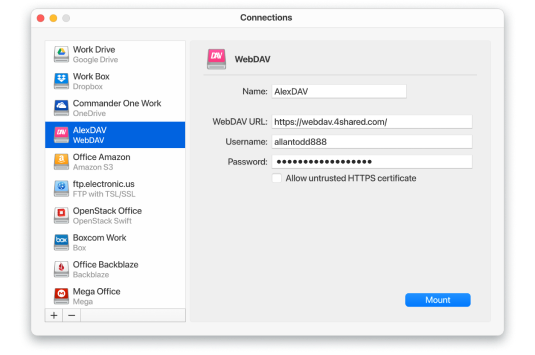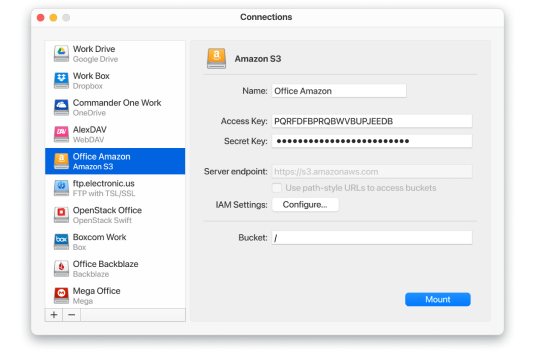Einfaches Verbinden und Verwalten mehrerer Cloud-Speicherdienste an einem Ort. Greifen Sie auf Dropbox, Google Drive, Amazon S3, OneDrive und andere Dienste zu, ohne zwischen verschiedenen Anwendungen wechseln zu müssen.

Schützen Sie Ihre sensiblen Dateien mit einer leistungsstarken, Verschlüsselung im laufenden Betrieb. Ihre Daten werden verschlüsselt, bevor sie Ihren Mac verlassen, und gewährleisten so die vollständige Vertraulichkeit in allen Ihren verbundenen Cloud-Konten.

Arbeiten Sie mit Ihren Cloud-Dateien direkt vom Finder aus. Öffnen, kopieren, verschieben und verwalten Sie in der Cloud gespeicherte Daten genau wie lokale Dateien, ohne dass Sie etwas mit Ihrem Mac synchronisieren müssen.

Greifen Sie auf Cloud-Dateien zu, ohne sie auf Ihrem Computer zu speichern. So können Sie mit Dokumenten und Ordnern arbeiten und gleichzeitig den Speicherplatz auf Ihrem Mac freihalten.

Verknüpfen Sie eine unbegrenzte Anzahl von Cloud-Konten, ohne sich mühsam an- und abmelden zu müssen. Verwalten Sie Ihren gesamten Cloud-Speicher an einem Ort, egal ob für den privaten Gebrauch, die Arbeit oder beides.

Führen Sie alltägliche Aufgaben mit Cloud-Dateien durch, als befänden sie sich auf Ihrer Festplatte. Umbenennen, verschieben, kopieren oder löschen direkt über den Finder mit der gleichen Einfachheit und Geschwindigkeit.